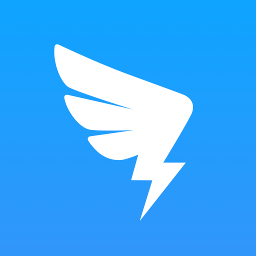《钉钉》里的动态表情包怎么删除?删除钉钉里面的表情包操作步骤
时间:2022-02-16作者:Max
很多人都喜欢使用钉钉,而日常聊天中,不少人都喜欢使用各种各样的表情包,所以收藏了不少,但是太多的表情包也占内存,有的想要删掉。钉钉里的表情包怎么删除呢?看文中介绍。

《钉钉》里的动态表情包怎么删除?删除钉钉里面的表情包操作步骤
打开钉钉任意聊天窗口,点开表情包,如下图
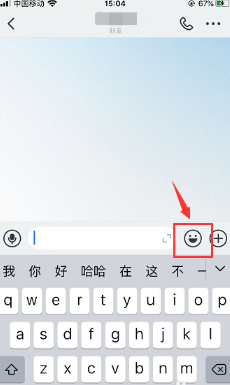
在表情包页面左下角点开添加表情包,如下图

在表情包页面右上角点开设置,如下图
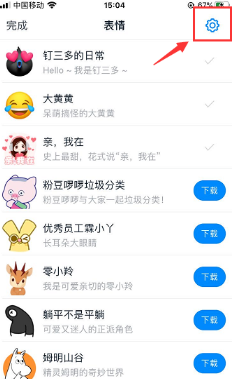
打开设置页面就可以看到所有下载的表情包,如下图
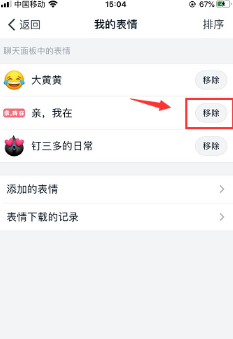
然后在不要的表情包后点击移除移除即可,如下图
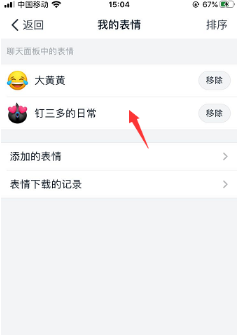
以上就是为大家带来《钉钉》里的动态表情包怎么删除?删除钉钉里面的表情包操作步骤的全部内容,关注114应用市场,为你带来更多软件教程。